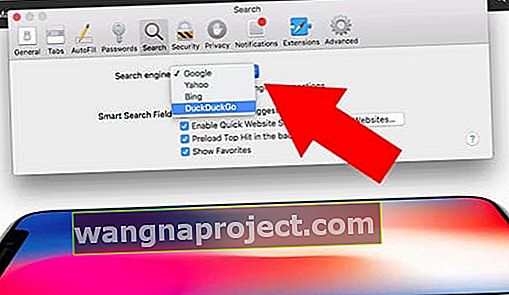DuckDuckGo este un motor de căutare uimitor pentru utilizatorii de internet și dispozitive care respectă confidențialitatea. Dacă obiectivul dvs. este confidențialitatea, este o alternativă excelentă la multe dintre platformele de căutare cu nume mari pe care probabil le utilizați deja.
Dar nu este suficient să tastați doar DuckDuckGo ori de câte ori doriți să căutați. De asemenea, ar trebui să schimbați și motorul de căutare implicit din browser. Indiferent dacă utilizați Safari, Chrome sau Firefox pe iOS sau macOS, avem ghidul complet pentru schimbarea motorului dvs. de căutare implicit.
De ce ai putea dori să treci
Căutarea pe internet folosind un motor de căutare este gratuită - în teorie. În realitate, Google și alți furnizori majori de căutare colectează date despre dvs.
Apoi, utilizează aceste date pentru a crea un profil unic pentru a vă oferi publicitate hiper-direcționată.
Pentru majoritatea oamenilor, aceasta nu este o problemă. Însă pentru persoana care are în vedere confidențialitatea, este practic un coșmar.
Intrați în DuckDuckGo. Puteți citi mai multe despre platforma lor pe site-ul lor, dar esența de bază a acesteia este că nu vă urmăresc.
Asta e corect. DuckDuckGo nu colectează și nu stochează date despre dvs., nu vizează anunțuri și nu vă urmărește istoricul de navigare.
Cu alte cuvinte, dacă vă pasă de confidențialitatea online - chiar și cel mai mic - ar trebui să utilizați DuckDuckGo ca motor principal de căutare pentru navigarea de rutină.
O notă despre câmpul Căutare / URL
Deși ați putea săriți peste pașii de mai jos și să accesați doar duckduckgo.com pentru a vă efectua căutările, probabil că nu așa navigați pe web.
Dacă sunteți ca majoritatea dintre noi, folosiți bara combinată de căutare și adresă URL din partea de sus a majorității browserelor. Este de departe cel mai convenabil mod de a căuta.
Dar, cu excepția cazului în care îl modificați, această bară de căutare / adresă se va baza pe motorul de căutare implicit. Acesta este de obicei Google.
Cum să treceți la DuckDuckGo pe Safari
Apple se mândrește cu protejarea confidențialității utilizatorilor și a datelor acestora. Acesta este unul dintre cele mai mari puncte de vânzare ale companiei, dar cele mai subevaluate.
Și această filozofie se aplică Safari. Browserul Apple are o serie de mecanisme încorporate pentru a atenua urmărirea online - și există mai multe în MacOS Mojave.
Dar dacă folosiți în continuare Google, atunci sunteți în continuare urmărit. Din fericire, Apple vă permite să treceți cu ușurință la DuckDuckGo pe Safari.
Safari pe iOS

- Deschide setările.
- Navigați și atingeți Safari .
- Atingeți Motorul de căutare .
- Selectați DuckDuckGo.
Safari pe macOS
Metoda unu
- Faceți clic pe Safari în bara de meniu de sus
- Selectați Preferințe
- Faceți clic pe Căutare
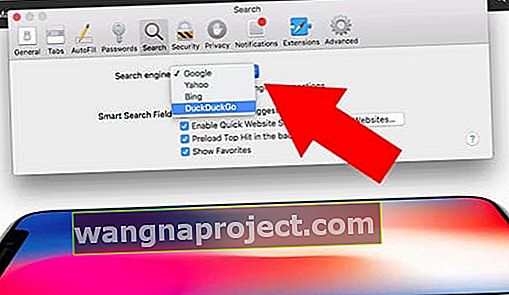
- Selectați DuckDuckGo
Metoda a doua
- Cu Safari deschis, atingeți pentru a deschide o filă nouă
- Faceți clic pe lupa care apare în bara de căutare
- Selectați DuckDuckGo din lista de opțiuni de căutare

Cum să comutați DuckDuckGo pe Firefox
La fel ca Safari, Firefox Mozilla oferă posibilitatea de a comuta motorul de căutare implicit la DuckDuckGo.
Acest lucru se aplică atât browserului Firefox obișnuit, cât și browserului mobil Firefox Focus - care este deja inerent orientat către confidențialitate.
Asta ar putea însemna că Firefox, deși nu este la fel de popular ca Google Chrome, ar putea fi o alternativă bună la Safari de la o terță parte.
Firefox sau Firefox Focus pe iOS

- Deschideți Firefox.
- Atingeți pictograma meniului cu trei linii din colțul din dreapta jos.
- Atingeți Setări .
- Găsiți și atingeți Căutare .
- În Motorul de căutare implicit, ar trebui să vedeți Google. Atingeți-l.
- Atingeți DuckDuck Go.
Notă: Dacă utilizați Firefox Focus, pașii sunt practic aceiași, dar puțin diferiți.
- Deschideți Firefox Focus
- Atingeți pictograma roții dințate în colțul din dreapta sus.
- Atingeți platforma selectată în prezent sub Motor de căutare.
- Găsiți și selectați DuckDuckGo.
Firefox pe macOS

- Deschideți Firefox pe Mac.
- Faceți clic pe Firefox în bara de meniu de sus.
- În meniul derulant, selectați Preferințe .
- Faceți clic pe Căutare.
- Sub Default Search Enginge , selectați DuckDuckGo.
Cum să comutați DuckDuckGo pe Chrome
Google Chrome este un browser popular - și, la un moment dat, asta a fost dintr-un motiv întemeiat. A fost unul dintre cele mai rapide din joc, este foarte personalizabil și are o bibliotecă extinsă de extensii utile de la terți.
Dar nu este o întindere să spunem că Google Chrome este un browser destul de slab pentru persoanele care au în vedere confidențialitatea printre noi. În principal, asta pentru că DuckDuckGo nu este un motor de căutare integrat pe Chrome. (Probabil puteți ghici de ce nu.)
Deși puteți utiliza o soluție încorporată pentru a selecta DuckDuckGo pe versiunea macOS de Chrome, nu există nicio modalitate de a face acest lucru pe iOS.
Google Chrome pe iOS

Așa cum am menționat, Google nu permite în prezent utilizatorilor să treacă la DuckDuckGo în aplicația sa iOS. Din păcate, nici nu există nicio cale de a evita acest lucru.
Dar puteți trece la un alt browser web dacă doriți. Iată cum.
- Deschideți Google Chrome
- Găsiți și atingeți pictograma meniului cu trei puncte din partea dreaptă sus.
- Selectați Setări .
- Atingeți Motorul de căutare .
- Atingeți motorul de căutare la alegere.
Google Chrome pe macOS

Spre deosebire de Google Chrome pe MacOS, versiunea desktop a browser - ului nu vă permit să utilizați DuckDuckGo.
- Deschideți Google Chrome
- Găsiți și atingeți pictograma meniului cu trei puncte din partea dreaptă sus.
- Selectați Setări.
- Derulați în jos și faceți clic pe Gestionare motor de căutare .
- Ar trebui să vedeți o bară de căutare în partea dreaptă a paginii.
- Tastați „duckduckgo” în bara de căutare.
- Faceți clic pe pictograma cu trei puncte de lângă DuckDuckGo.
- Faceți clic pe Faceți implicit.